
КАТЕГОРИИ:
Архитектура-(3434)Астрономия-(809)Биология-(7483)Биотехнологии-(1457)Военное дело-(14632)Высокие технологии-(1363)География-(913)Геология-(1438)Государство-(451)Демография-(1065)Дом-(47672)Журналистика и СМИ-(912)Изобретательство-(14524)Иностранные языки-(4268)Информатика-(17799)Искусство-(1338)История-(13644)Компьютеры-(11121)Косметика-(55)Кулинария-(373)Культура-(8427)Лингвистика-(374)Литература-(1642)Маркетинг-(23702)Математика-(16968)Машиностроение-(1700)Медицина-(12668)Менеджмент-(24684)Механика-(15423)Науковедение-(506)Образование-(11852)Охрана труда-(3308)Педагогика-(5571)Полиграфия-(1312)Политика-(7869)Право-(5454)Приборостроение-(1369)Программирование-(2801)Производство-(97182)Промышленность-(8706)Психология-(18388)Религия-(3217)Связь-(10668)Сельское хозяйство-(299)Социология-(6455)Спорт-(42831)Строительство-(4793)Торговля-(5050)Транспорт-(2929)Туризм-(1568)Физика-(3942)Философия-(17015)Финансы-(26596)Химия-(22929)Экология-(12095)Экономика-(9961)Электроника-(8441)Электротехника-(4623)Энергетика-(12629)Юриспруденция-(1492)Ядерная техника-(1748)
Слайд 11. Создайте слайд (Главная – Создать слайд – Макет заголовок и объект)
|
|
|
|
Слайд 10
Слайд 9
Создайте слайд (Главная – Создать слайд – Макет заголовок и объект).
Заголовок слайда: Постоянная память
Текст слайда вставьте из файла Постоянная память.doc.
Скопируйте кнопку назад со слайда 8 на слайд 9.
Создайте слайд (Главная – Создать слайд – Макет заголовок и объект).
Заголовок слайда: Кэш-память
Текст слайда вставьте из файла Кэш-память.doc.
Скопируйте кнопку назад со слайда 8 на слайд 10.
Создайте слайд (Главная – Создать слайд – Макет заголовок и объект).
Заголовок слайда: Внешняя память
Текст слайда:
Создайте на слайде следующую диаграмму (см. рис.9):
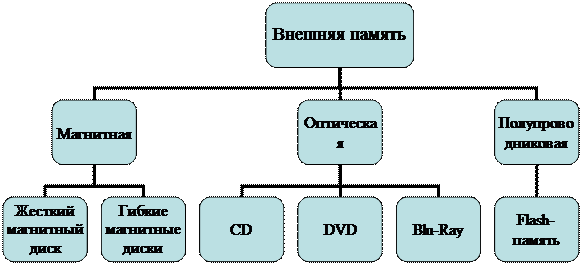
рис.9
Для этого:
- На вкладке Вставка в группе Иллюстрации щелкните кнопку SmartArt  .
.
- В первом столбце выберите (см. рис.10) – Иерархия – во втором столбце тоже Иерархия – ОК.
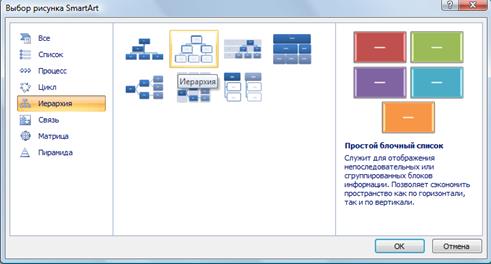
рис.10
Подготовьте диаграмму для заполнения:
- выделите первый прямоугольник;
- щелкните правой клавишей мыши в правом верхнем углу прямоугольника;
- выберите команду «добавить фигуру»;
- выберите команду «добавить фигуру ниже» (см. рис.11).
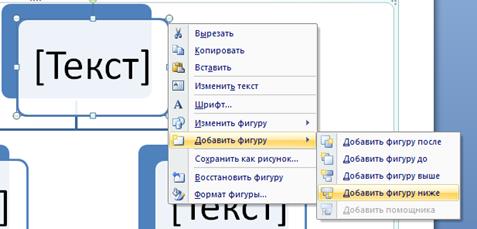
рис.11
Добавьте недостающие элементы диаграммы (см. рис. 9) самостоятельно.
Заполните диаграмму.
Измените цвет, стиль, макет диаграммы, используя вкладку Конструктор.
4. Создайте гиперссылки в презентации.
Перейдите на слайд 7 (Внутренняя память). Выделите текст «Оперативная память». Создайте гиперссылку: Вставка – Гиперссылка – Местом в этом документе – Слайд 8 (Оперативная память) (см. рис. 12) – ОК.
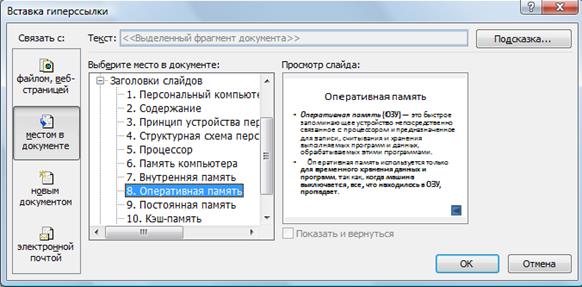
рис. 12
Аналогично создайте гиперссылки для остальных ячеек таблицы.
Создайте на слайде 7 управляющую кнопку в конец  для перехода на слайд 11 (Вставка – Фигуры – Управляющая кнопка
для перехода на слайд 11 (Вставка – Фигуры – Управляющая кнопка  - Перейди по гиперссылке – Слайд 11.Внешняя память – ОК - ОК).
- Перейди по гиперссылке – Слайд 11.Внешняя память – ОК - ОК).
|
|
|
5. Сохраните презентацию под именем «Персональный компьютер» в своей папке.
6. Просмотрите презентацию.
|
|
|
|
|
Дата добавления: 2014-11-07; Просмотров: 301; Нарушение авторских прав?; Мы поможем в написании вашей работы!